Page 1

Ovládací panel WD SSD
Ovládací panel SSD
Uživatelská příručka
™
Page 2
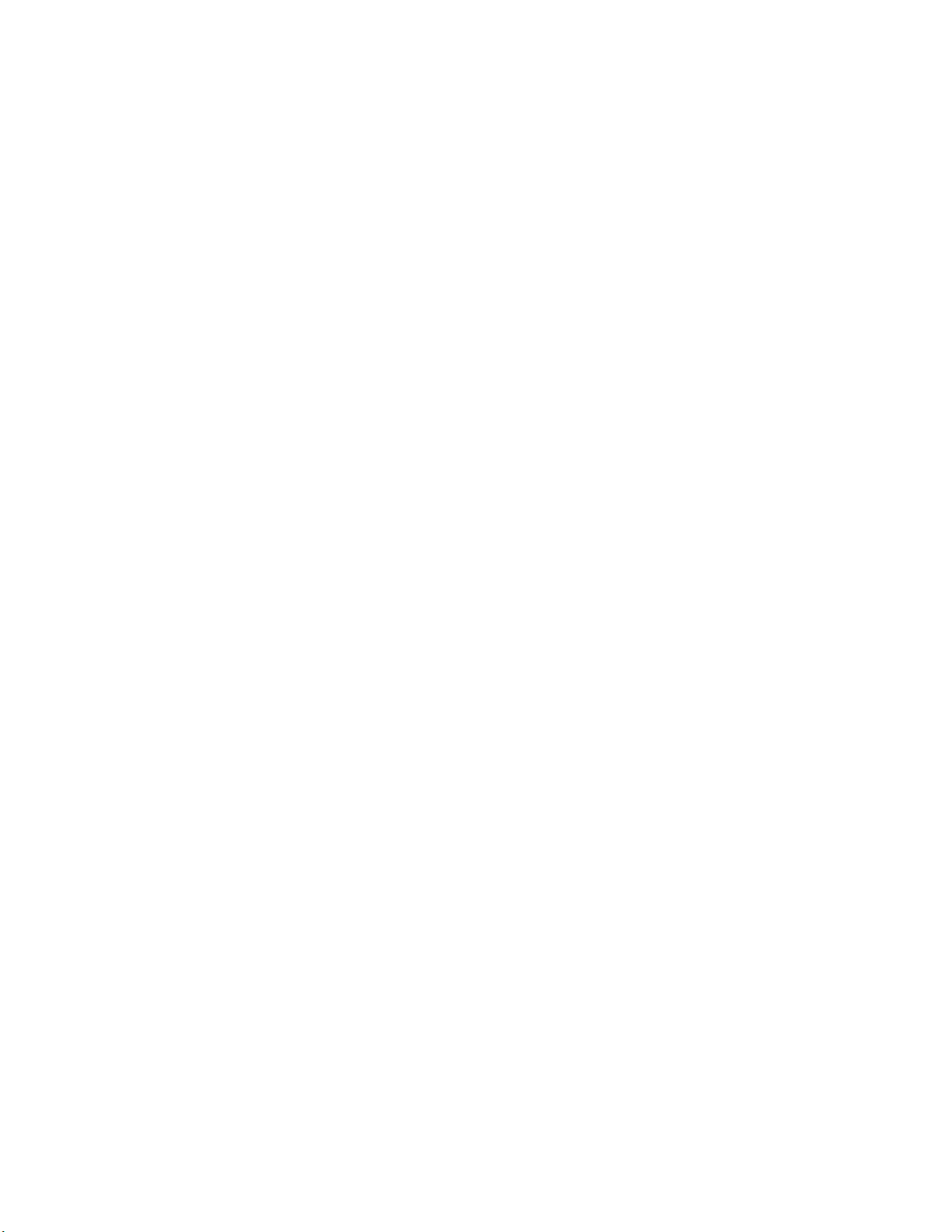
Přístup k online podpoře
Navštivte webové stránky naší podpory na adrese http://support.wdc.com a můžete si vybrat z těchto témat:
▪ Ke stažení – Stažení softwaru a aktualizací pro produkt WD.
▪ Registrace – Registrace produktu WD a možnost získání nejnovější aktualizace a speciální nabídky na adrese
http://register.wdc.com.
▪ Záruka a služby RMA – Poskytnutí záruky, výměny produktu (RMA), stav RMA a informace o obnově dat.
▪ Znalostní databáze – Vyhledávání na základě klíčového slova, výrazu anebo čísla odpovědi.
▪ Instalace – Zde je možné zobrazit pomoc online při instalaci disku či softwaru WD.
▪ Komunita společnosti WD – Sdílejte názory a spojte se s ostatními uživateli na adrese
http://community.wdc.com.
Page 3
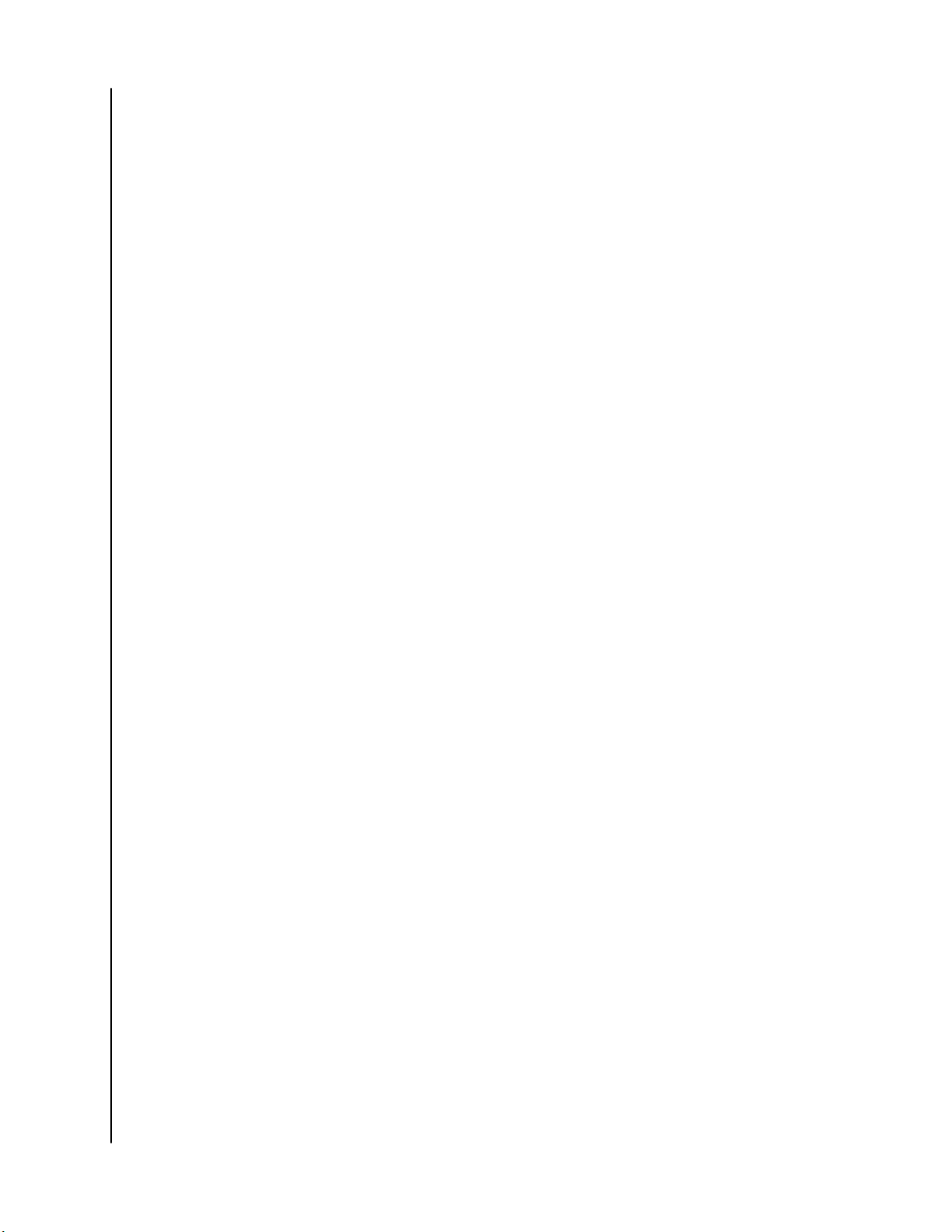
Obsah
_________
Přístup k online podpoře...................................................................................ii
_________
1 Úvod ...............................................................................................................1
Minimální systémové požadavky.....................................................................................1
Podporované operační systémy..................................................................................... 1
Další požadavky................................................................................................................1
Podporované jazyky.........................................................................................................1
Instalace............................................................................................................................2
Využití ...............................................................................................................................3
_________
2 Stav................................................................................................................. 4
Stavová část......................................................................................................................4
Kapacita............................................................................................................................ 5
Svazky................................................................................................................................5
Zbývající životnost...........................................................................................................5
Teplota..............................................................................................................................5
Rychlost rozhraní..............................................................................................................6
_________
3 Výkon.............................................................................................................. 7
Graf výkonu.......................................................................................................................7
Přenosová rychlost MB/s.................................................................................................7
Přenos IOPS.......................................................................................................................7
TRIM...................................................................................................................................8
_________
4 Nástroje.......................................................................................................... 9
Aktualizace
Vyhledávat aktualizace.................................................................................................. 11
Aktualizace použití souboru v tomto počítači.............................................................12
Zabezpečené vymazání................................................................................................. 13
Odstranění uživatelských dat pomocí zabezpečeného vymazání............................. 13
Vytvoření spouštěcí jednotky USB pro zabezpečené vymazání................................14
Sanitize............................................................................................................................ 15
Odstranění uživatelských dat pomocí funkce Sanitize................................................15
Vytvoření spouštěcí jednotky USB pro funkci Sanitize...............................................16
firmwaru....................................................................................................... 9
Ovládací panel WD SSD
Uživatelská příručka
i
Page 4
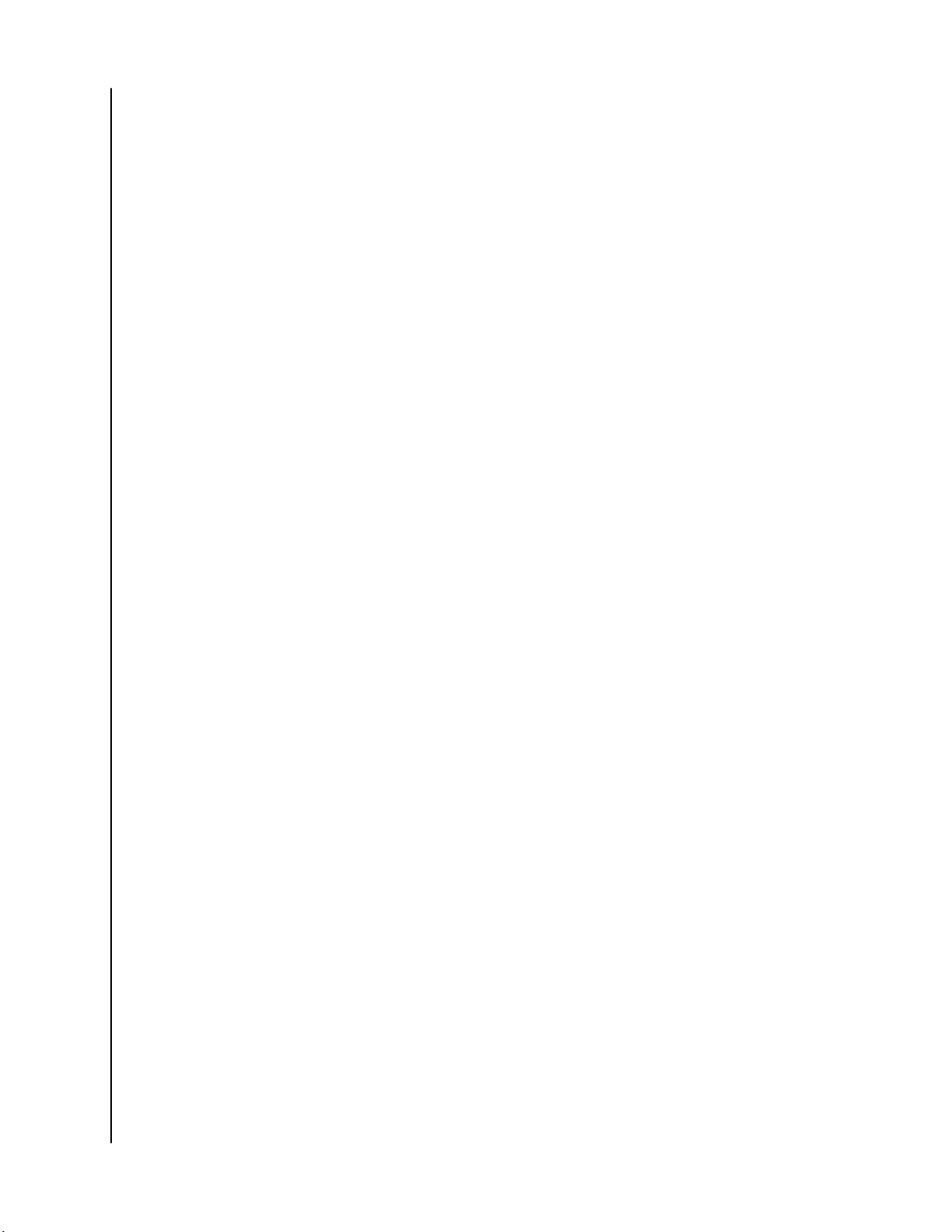
S.M.A.R.T..........................................................................................................................17
Krátký diagnostický test................................................................................................18
Důkladný diagnostický test...........................................................................................18
Informace o disku...........................................................................................................18
Údaje o systému.............................................................................................................19
_________
5 Nastavení......................................................................................................21
Spuštění ovládacího panelu WD SSD při spuštění Windows.....................................21
Vybrat jazyk.................................................................................................................... 21
E-mailová a textová upozornění ...................................................................................22
Konfigurace upozornění ovládacího panelu WD SSD.................................................22
_________
6 Nápověda.....................................................................................................26
Odborná pomoc online................................................................................................. 26
Vytvořit zprávu...............................................................................................................26
O programu.................................................................................................................... 27
Ovládací panel WD SSD
Uživatelská příručka
ii
Page 5
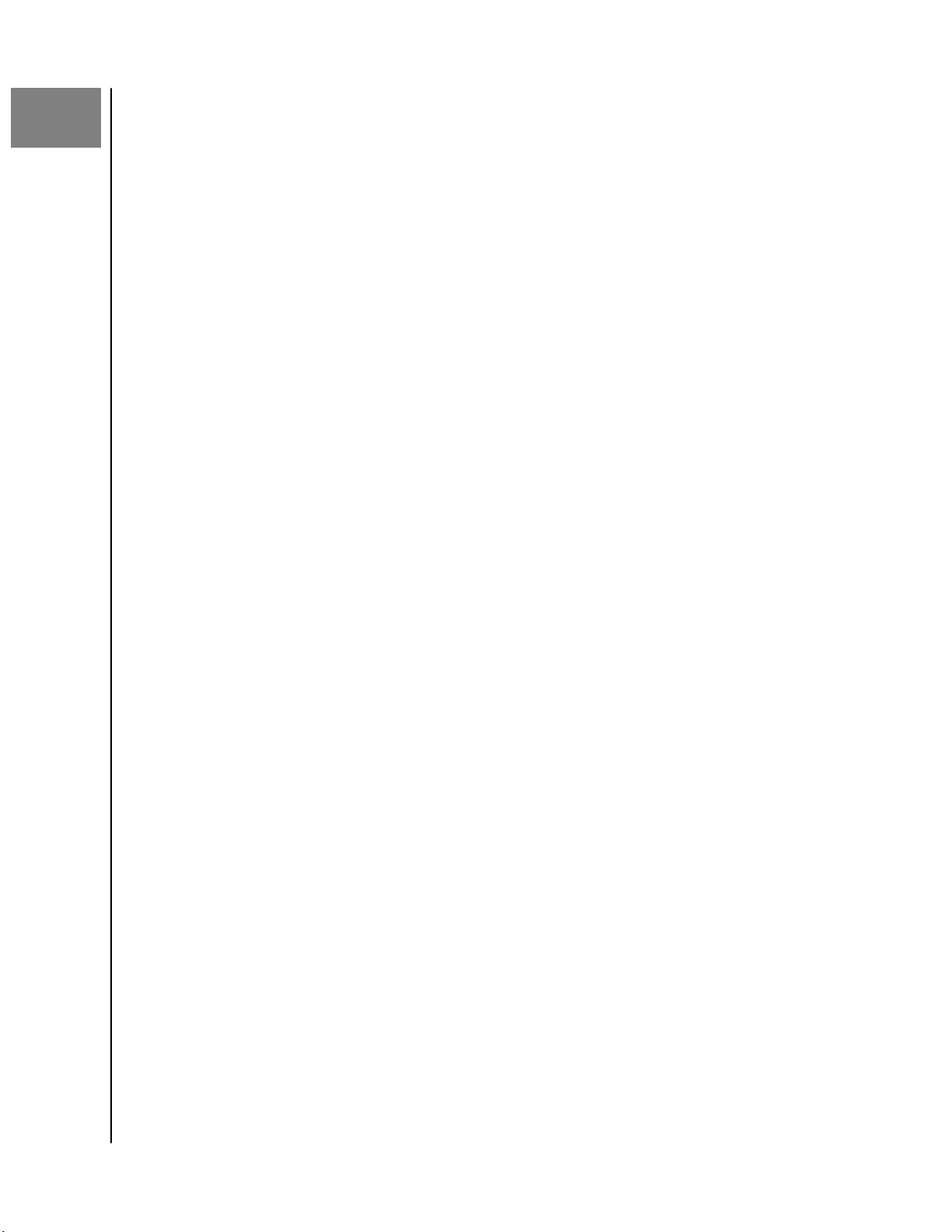
1
Úvod
Úvod
Minimální systémové požadavky
Podporované operační systémy
Další požadavky
Podporované jazyky
Instalace
Využití
Minimální systémové požadavky
Ovládací panel WD SSD je aplikace pro systém Microsoft Windows. K instalaci a
spouštění aplikace jsou vyžadována práva správce.
Podporované operační systémy
▪ Windows 7, 32 nebo 64bitová verze
▪ Windows 8.1, 32 nebo 64bitová verze
▪ Windows 10, 32 nebo 64bitová verze
Další požadavky
▪ .NET 4.0 a novější
▪ Internet Explorer 9 a novější
Podporované jazyky
Je podporováno sedmnáct jazyků:
▪ Čeština
▪ Dánština
▪ Holandština
▪ Angličtina
▪ Francouzština
▪ Němčina
▪ Italština
▪ Japonština
▪ Korejština
▪ Polština
▪ Portugalština
▪ Ruština
Ovládací panel WD SSD
Uživatelská příručka
1
Page 6
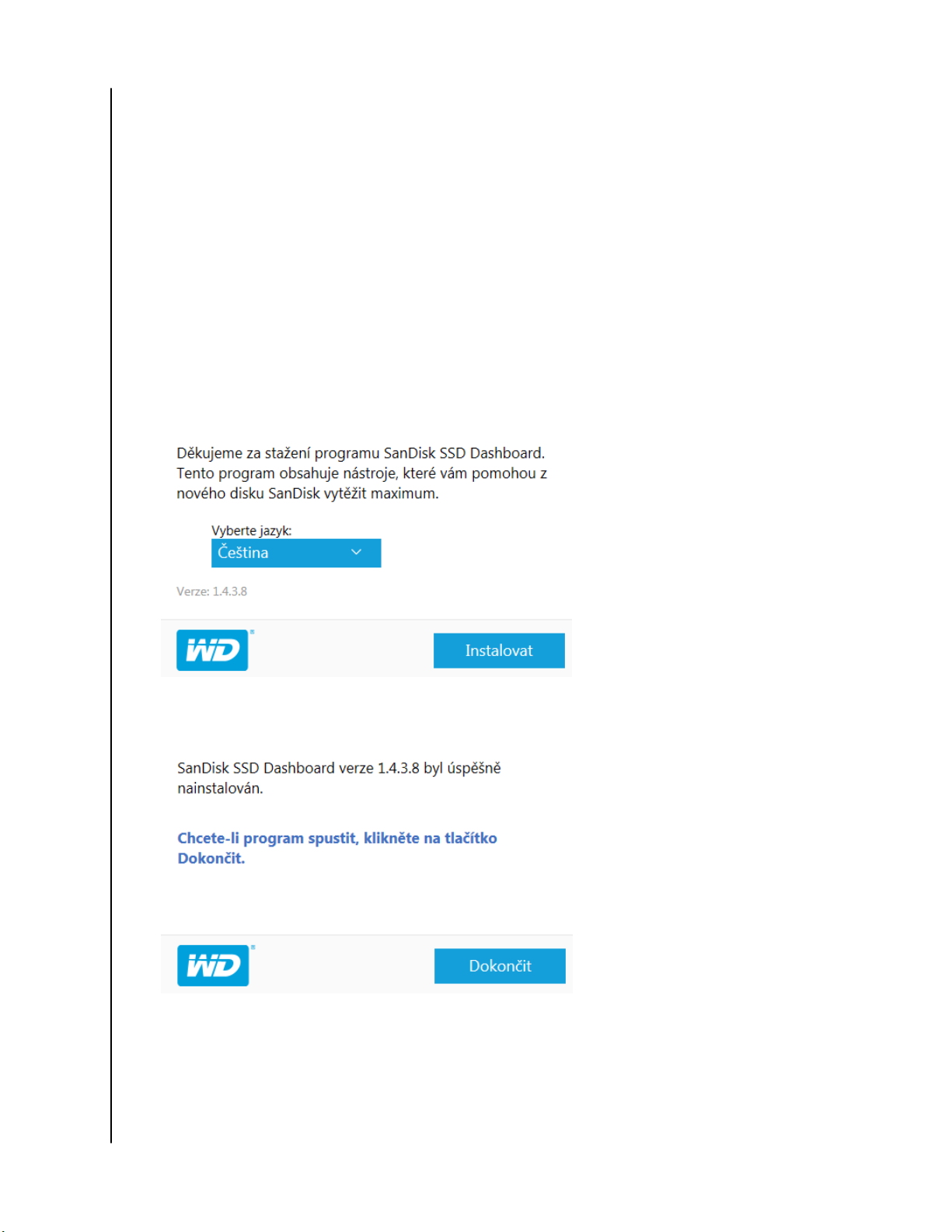
▪ Zjednodušená čínština
▪ Španělština
▪ Švédština
▪ Tradiční čínština
▪ Turečtina
Instalace
Aktuální verzi softwaru ovládacího panelu WD SSD si můžete stáhnout z
http://support.wdc.com.
Po stažení souboru nainstalujte aplikaci podle těchto pokynů.
1. Poklikáním na ikonu souboru WDSSDDashboardSetup.exe spusťte instalaci.
Poznámka:
Chcete-li instalaci zrušit, klikněte na X v pravém horním rohu dialogového okna.
Úvod
2. Po dokončení instalace klikněte na tlačítko Dokončit. Spustí se ovládací panel WD
SSD a načte se část Stav.
Po úspěšném dokončení instalace klikněte na tlačítko Dokončit. Automaticky se
spustí ovládací panel SSD a načte část Stav.
Poznámka: Provedení aktualizace firmwaru je popsáno v části Aktualizace firmwaru.
Ovládací panel WD SSD
Uživatelská příručka
2
Page 7
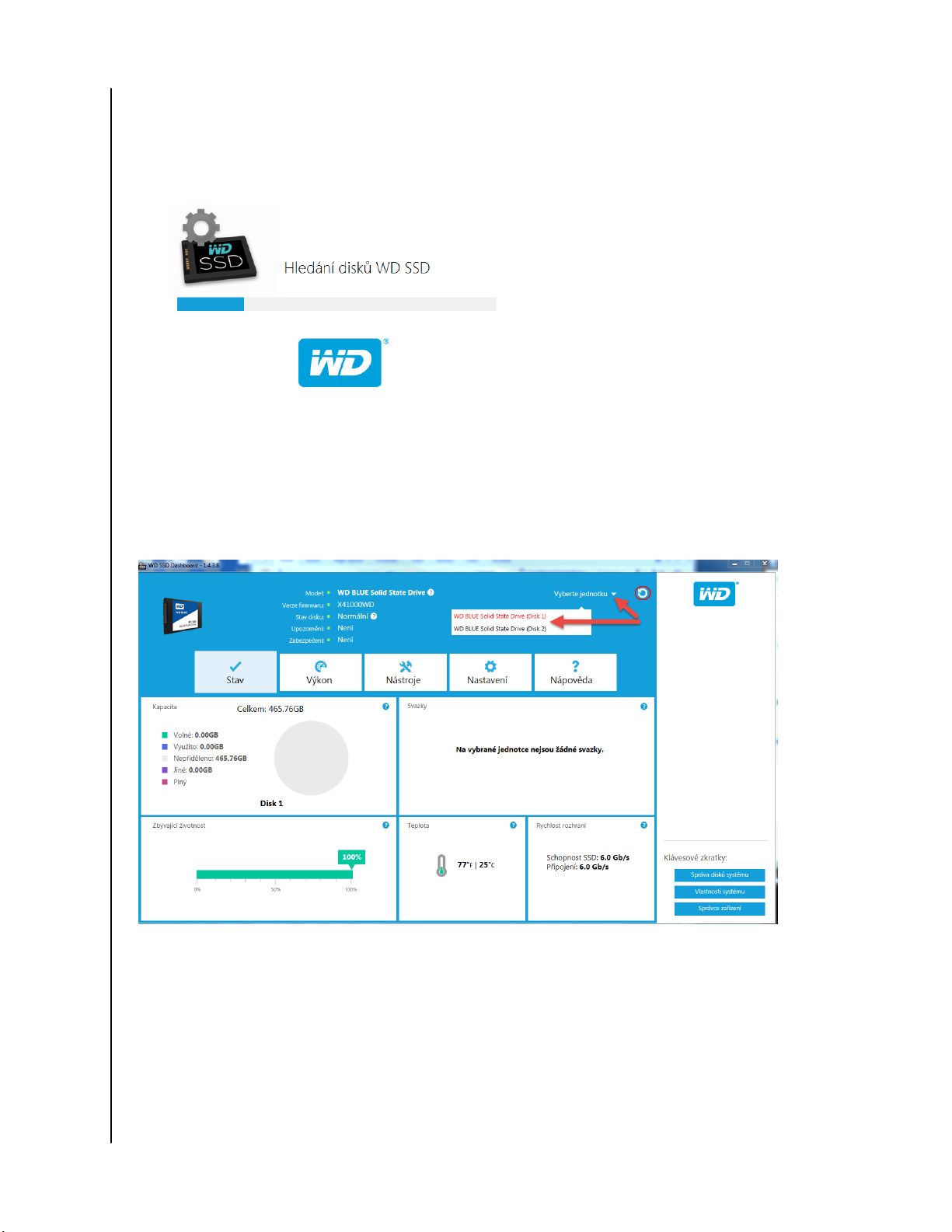
Využití
Ovládací panel WD SSD po spuštění automaticky skenuje disky WD SSD.
Pokud nebyl při instalaci aplikace disk WD SSD připojen k systému nebo se na
ovládacím panelu nezobrazí určité disky SSD, připojte disk znovu a klikněte na ikonu
Aktualizovat vpravo od rozbalovací nabídky Vybrat disk. Systém znovu naskenuje
disky WD SSD.
Úvod
Po detekci všech disků SSD můžete vybrat určitý disk kliknutím na rozbalovací
nabídku Vyberte jednotku.
Ovládací panel WD SSD
Uživatelská příručka
3
Page 8
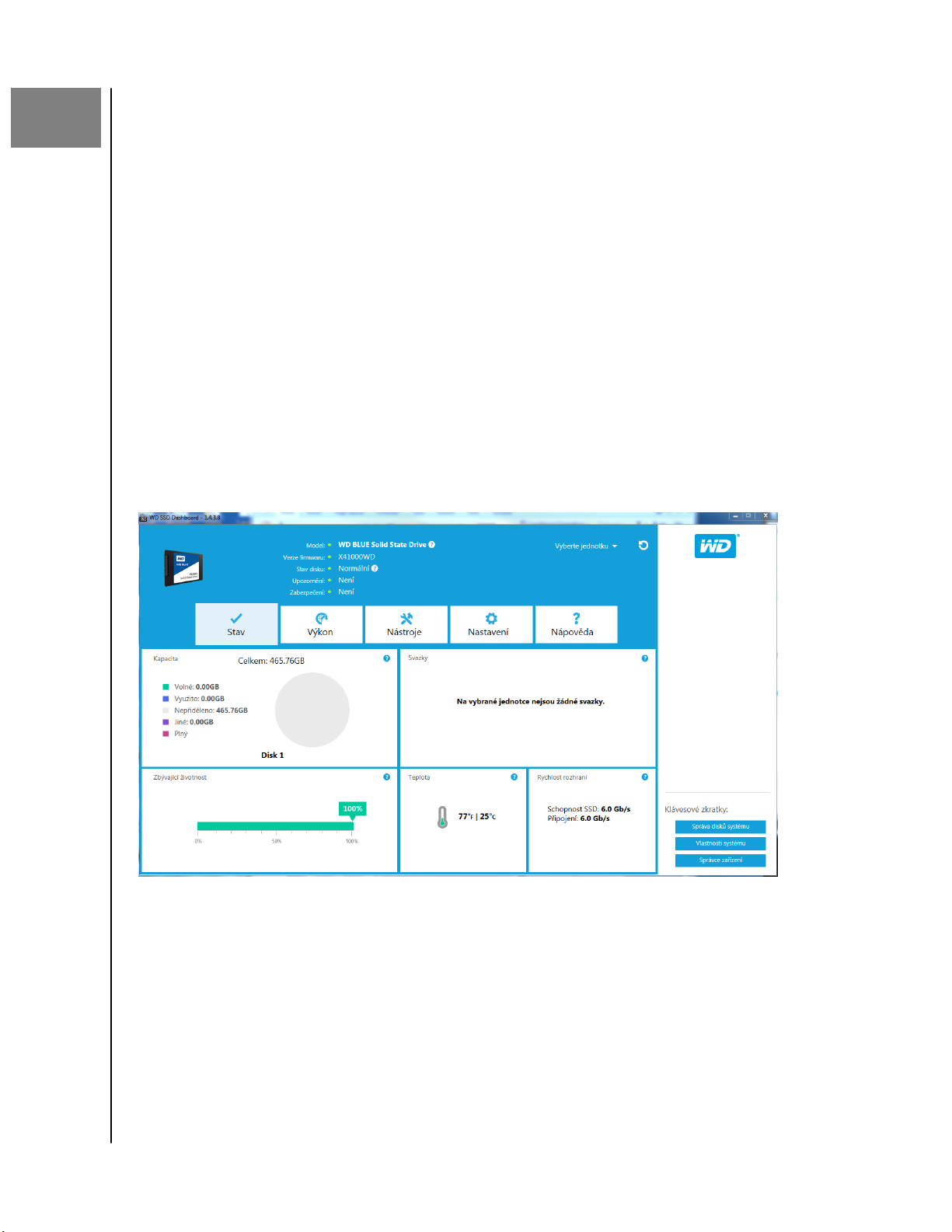
2
Stav
Stav
Stavová část
Kapacita
Svazky
Zbývající životnost
Teplota
Rychlost rozhraní
Stavová část
Stavová část zobrazuje celkový stav a zdraví vybraného disku.
Poznámka:
V horní části stavové obrazovky je uvedena následující informace:
Chcete-li vybrat disk SSD, klikněte na rozbalovací nabídku Vyberte
jednotku.
▪ Model - název modelu výrobku vybraného disku WD SSD.
▪ Verze firmwaru - číslo verze firmwaru nainstalovaného na vybraném disku WD
SSD.
▪ Stav disku - stav disku shrnuje aktuální stav vybraného disku SSD na základě
atributů vlastního monitorování, analýzy a technologie hlášení (S.M.A.R.T.).
◦ Normální: Disk je v dobrém stavu.
◦ Špatné: Počet rezerních bloků dosáhl minimální hranice nebo se disk přehřívá.
V případě nízkého počtu rezervních bloků vyměňte disk za nový disk WD SSD.
Ovládací panel WD SSD
Uživatelská příručka
4
Page 9
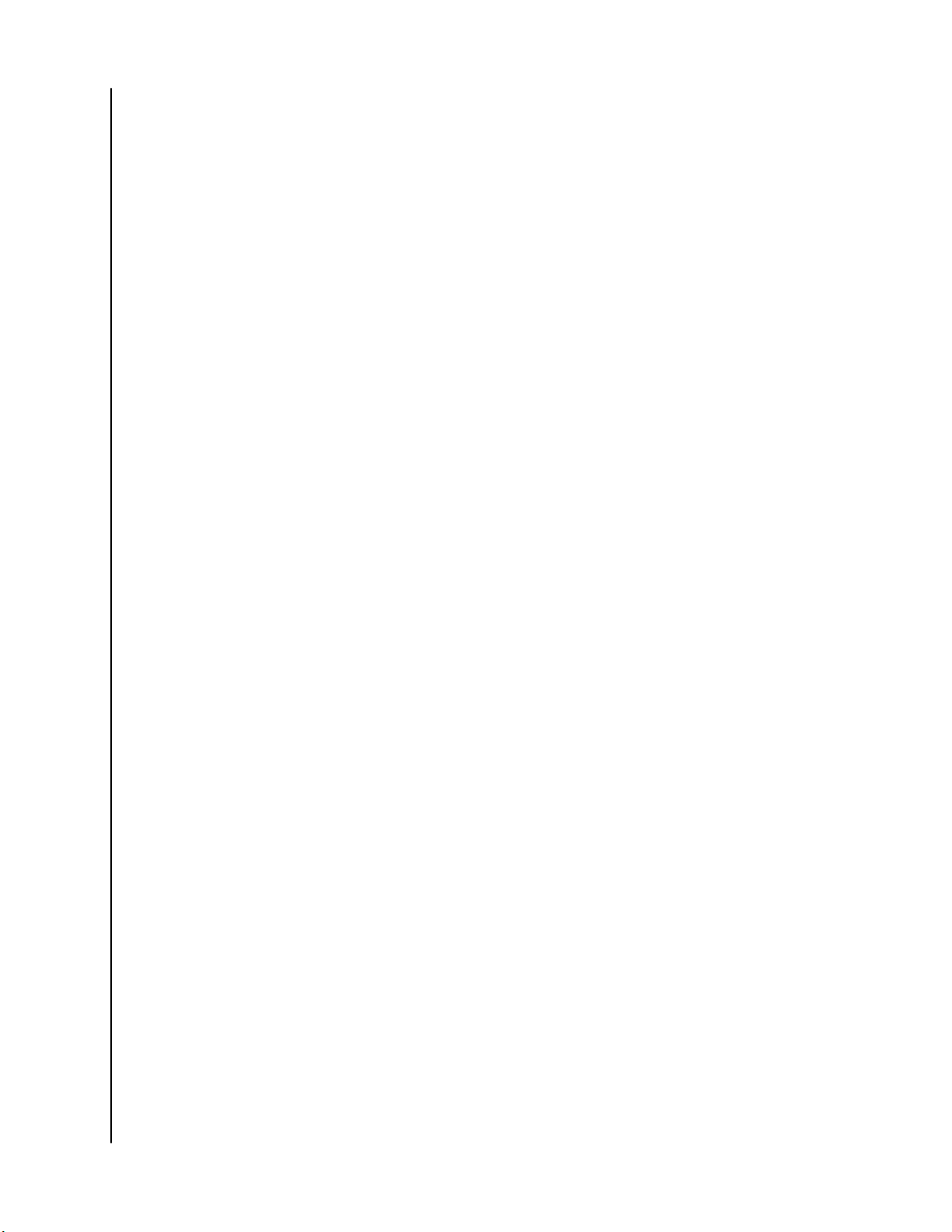
▪ Upozornění - v této oblasti se budou zobrazovat oznámení, například dostupné
aktualizace softwaru nebo firmwaru nebo upozornění na atribut S.M.A.R.T.
▪ Zabezpečení - pokud vybraný disk podporuje zabezpečení, bude tato oblast
viditelná.
◦ Když není protokol zabezpečení aktivní, zobrazuje se zpráva „Není
aktivováno“.
◦ Když je protokol zabezpečení aktivní, zobrazí se název aktivního protokolu,
například „TCG Opal 2.0“.
Kapacita
Pojmy týkající se kapacity úložiště na našem balení a označení zařízení: jeden
gigabajt (GB) = jedna miliarda bajtů a jeden terabajt (TB) = jeden bilion bajtů. Na
ovládacím panelu WD SSD a ve složkách Windows se liší celková dostupná kapacita
v provozním prostředí, zobrazená kapacita je založena na výpočtové metodě
Windows pro celkovou hlášenou kapacitu.
Stav
▪ Zelená - volné místo
▪ Modrá - použité místo
▪ Šedá - neobsazené místo
▪ Purpurová - jiné
▪ Fialová - plné
Svazky
Graf zobrazuje všechny svazky na discích rozpoznané systémem Windows.
▪ Zelená - volné místo
▪ Modrá - použité místo
▪ Růžová - není volné místo
Zbývající životnost
Procento Zbývající životnost představuje počet zbývajících zápisů, které může
provést vybraný disk v rámci své životnosti.
Poznámka:
Pokud tuto možnost disk nepodporuje, zobrazí se zpráva „Není
podporováno“.
Teplota
Teplota hlášená diskem SSD. Grafika teploměru zobrazuje jednu ze dvou barev, viz
níže.
▪ Zelená - běžný provoz
▪ Žlutá - disk SSD se přehřívá
Ovládací panel WD SSD
Uživatelská příručka
5
Page 10
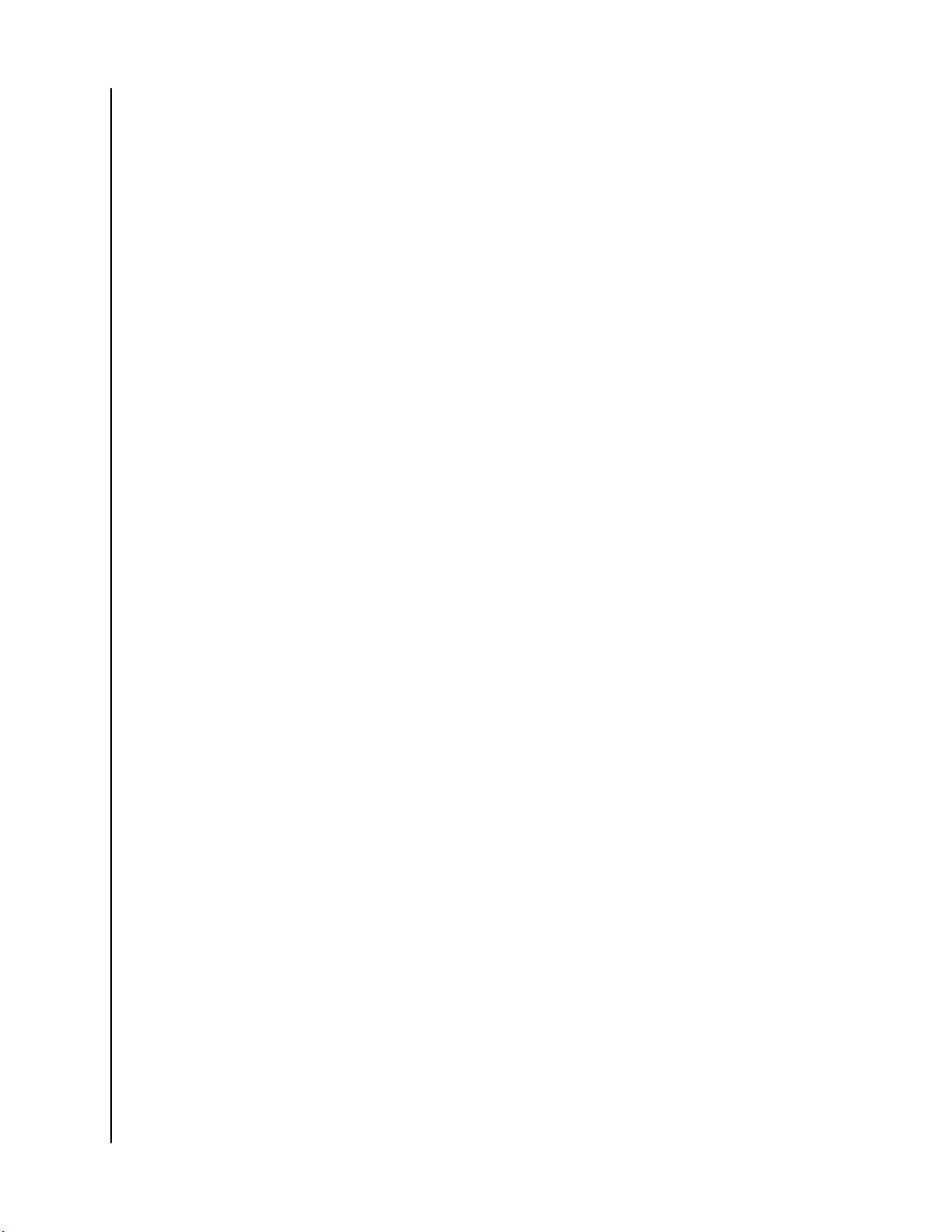
Rychlost rozhraní
▪ Schopnost SSD - nejvyšší rychlost podporovaná diskem.
▪ Připojení - port, který připojuje disk SSD k systému.
Poznámka: Rychlost rozhraní je skutečná rychlost dohodnutá se systémem.
Pokud je rychlost rozhraní nižší než možná rychlost disku SSD,
zobrazí se červeně následující zpráva: Pro lepší výkon připojte disk
SSD k portu 6,0 Gb/s.
Stav
Ovládací panel WD SSD
Uživatelská příručka
6
Page 11

3
Výkon
Výkon
Graf výkonu
Přenosová rychlost MB/s
Přenos IOPS
TRIM
Graf výkonu
Graf výkonu poskytuje dvě různé metriky výkonu v reálném čase: přenosovou
rychlost MB/s (megabajtů za sekundu) a přenos IOPS (V/V operací za sekundu).
Graf roluje zprava doleva a zobrazuje na vodorovné ose pohyblivé 5minutové
čárové přírůstky. Svislá osa grafu bude zobrazovat buď přenosovou rychlost MB/s
nebo přenos IOPS.
Přenosová rychlost MB/s
Rychlosti zápisu a čtení disku SSD v MB/s jsou uvedeny v grafu s modrými a
zelenými indikátory.
Přenos IOPS
Rychlosti zápisu a čtení disku SSD (V/V) jsou zobrazeny v grafu pomocí fialových a
oranžových indikátorů.
Ovládací panel WD SSD
Uživatelská příručka
7
Page 12

Výkon
TRIM
Funkce TRIM uvolňuje místo na disku SSD, které bylo použito odstraněnými soubory.
Poznámka:
▪ Zaškrtnutím políčka Povolit Windows TRIM automaticky spustíte funkci TRIM.
▪ Vyberte jako frekvenci spouštění možnost Týdně, pokud je k dispozici.
▪ Kliknutím na Spustit nyní TRIM spustíte funkci TRIM ručně.
Společnost WD doporučuje spouštět funkci TRIM každý týden.
Ovládací panel WD SSD
Uživatelská příručka
8
Page 13

4
Nástroje
Nástroje
Aktualizace firmwaru
Vyhledávat aktualizace
Aktualizace použití souboru v tomto počítači
Zabezpečené vymazání
Odstranění uživatelských dat pomocí zabezpečeného vymazání
Vytvoření spouštěcí jednotky USB pro zabezpečené vymazání.
Sanitize
Odstranění uživatelských dat pomocí funkce Sanitize
Vytvoření spouštěcí jednotky USB pro funkci Sanitize
S.M.A.R.T.
Krátký diagnostický test
Důkladný diagnostický test
Informace o disku
Údaje o systému
Aktualizace firmwaru
Poznámka:
Kliknutím na možnost Aktualizovat firmware SSD můžete zahájit aktualizaci firmwaru
nebo kliknutím na rozbalovací nabídku Zobrazit další možnosti vybrat další možnosti
aktualizace firmwaru.
Abyste předešli ztrátě dat, důrazně doporučujeme před aktualizací
firmwaru zálohovat data.
Ovládací panel WD SSD
Uživatelská příručka
9
Page 14

Nástroje
Po kliknutí na možnost Aktualizovat firmware SSD se zobrazí dialogové okno s
potvrzením.
Po stažení firmwaru do disku SSD je vyžadován úplný restart systému, aby mohl být
proces aktualizace firmwaru dokončen. To se obvykle provádí vypnutím a zapnutím
počítače.
Zobrazí se dialogové okno, které nabízí možnost vypnout počítač hned nebo
později.
Ovládací panel WD SSD
Uživatelská příručka
10
Page 15

Vyhledávat aktualizace
Kliknutím na Vyhledávat aktualizace můžete ručně zkontrolovat, zda je pro vybranou
jednotku dostupná aktualizace firmwaru.
Nástroje
Pokud je firmware nalezen, změní se stavová zpráva na „Pro tuto jednotku je k
dispozici aktualizace firmwaru“ a zobrazí se možnosti aktualizace.
Ovládací panel WD SSD
Uživatelská příručka
11
Page 16

Nástroje
Aktualizace použití souboru v tomto počítači
Poznámka:
Pokud jste již stáhli určitý firmware, který lze použít k aktualizaci, klikněte na Vybrat
soubor.
V tomto procesu používejte pouze kompatibilní soubory
aktualizace firmwaru.
Zobrazí se dialogové okno s potvrzením.
Ovládací panel WD SSD
Uživatelská příručka
12
Page 17

Zabezpečené vymazání
Zabezpečené vymazání trvale odstraní veškerá uživatelská data na vybraném disku
SSD.
Nástroje
Poznámka:
Zabezpečené vymazání lze provádět pouze na disku SSD, který není spouštěcí.
Pokud je ale disk SSD spouštěcí, lze provést funkci Zabezpečené vymazání z
naformátované jednotky USB. Viz
Vytvoření spouštěcí jednotky USB pro zabezpečené vymazání.
Zabezpečené vymazání odstraní mapovací tabulku na vybraném
diku SSD, ale nevymaže všechny bloky, které na něj byly zapsány.
Funkce Zabezpečené vymazání je tedy rychlejší možnost vymazání
než funkce Sanitize (viz Sanitize).
Odstranění uživatelských dat pomocí zabezpečeného vymazání
Poznámka: U systémů s více disky SSD zkontrolujte, zda je vybrán správný disk
SSD. Funkce Zabezpečené vymazání trvale odstraní veškerá
uživatelská data na vybraném disku SSD.
1. V modré horní části ovládacího panelu klikněte na rozbalovací nabídku Vyberte
jednotku a vyberte disk SSD, na kterém chcete trvale odstranit veškerá
uživatelská data.
Poznámka: Pokud zde není uveden disk SSD, který chcete vymazat, klikněte na ikonu
Aktualizovat vedle rozbalovací nabídky Vybrat disk, aby se znovu načetly
disky SSD.
Vedle pole Model se zobrazuje název disku SSD.
Ovládací panel WD SSD
Uživatelská příručka
13
Page 18

2. Vyberte možnost Zabezpečené vymazání v levém podokně.
Nástroje
3. Kliknutím na možnost Vymazat odstraníte všechna uživatelská data a ponecháte
disk v nezformátovaném stavu.
Vytvoření spouštěcí jednotky USB pro zabezpečené vymazání.
Poznámka: Jednotka USB musí být zformátována ve formátu FAT nebo FAT32.
1. Vložte zformátovanou jednotku USB.
2. Před provedením zazálohujte veškerá existující data na jednotce USB.
3. Poklikáním na ikonu souboru WDSSDDashboardSetup.exe spusťte instalační
program (viz také Instalace).
4. Kliknutím na rozbalovací seznam vyberte jednotku USB.
Poznámka: Pokud jednotka USB není uvedena, načtěte znovu jednotky USB kliknutím na
ikonu Aktualizovat vedle rozbalovacího seznamu.
Ovládací panel WD SSD
Uživatelská příručka
14
Page 19

Nástroje
5. Klikněte na možnost Vytvořit flash disk.
Sanitize
Funkce Sanitize trvale odstraní veškerá uživatelská data na disku SSD.
Poznámka:
Funkce Sanitize odstraní mapovací tabulku a vymaže všechny
bloky, které byly na vybraný disk SSD zapsány. To znamená, že
funkce Sanitize je pomalejší funkcí mazání než Zabezpečené
vymazání (viz Zabezpečené vymazání).
Sanitize lze provádět pouze na disku SSD, který není spouštěcí. V případě, že je disk
SSD spouštěcí, lze funkci Sanitize provádět z naformátovaného disku USB. Viz
Vytvoření spouštěcí jednotky USB pro funkci Sanitize.
Odstranění uživatelských dat pomocí funkce Sanitize
Poznámka: U systémů s více disky SSD zkontrolujte, zda je vybrán správný disk
SSD. Funkce Sanitize trvale odstraní veškerá uživatelská data na
vybraném disku SSD.
1. V modré horní části ovládacího panelu klikněte na rozbalovací nabídku Vyberte
jednotku a vyberte disk SSD, na kterém chcete trvale odstranit veškerá
uživatelská data.
Poznámka: Pokud zde není uveden disk SSD, který chcete vymazat, klikněte na ikonu
Aktualizovat vedle rozbalovací nabídky Vybrat disk, aby se znovu načetly
disky SSD.
Vedle pole Model se zobrazuje název disku SSD.
Ovládací panel WD SSD
Uživatelská příručka
15
Page 20

2. Klikněte na možnost Sanitize v levém panelu.
Nástroje
3. Kliknutím na možnost Vymazat odstraníte všechna uživatelská data a ponecháte
disk v nezformátovaném stavu.
Vytvoření spouštěcí jednotky USB pro funkci Sanitize
Poznámka: Jednotka USB musí být zformátována ve formátu FAT nebo FAT32.
1. Vložte zformátovanou jednotku USB.
2. Před provedením zazálohujte veškerá existující data na jednotce USB.
3. Poklikáním na ikonu souboru WDSSDDashboardSetup.exe spusťte instalační
program (viz také Instalace).
4. Kliknutím na rozbalovací seznam vyberte jednotku USB.
Poznámka: Pokud jednotka USB není uvedena, načtěte znovu jednotky USB kliknutím na
ikonu Aktualizovat vedle rozbalovacího seznamu.
Ovládací panel WD SSD
Uživatelská příručka
16
Page 21

Nástroje
5. Klikněte na možnost Vytvořit flash disk.
S.M.A.R.T.
S.M.A.R.T. (technologie vlastního monitorování, analýzy a hlášení) je průmyslový
standard monitorovacího systému disků.
Ovládací panel WD SSD
Uživatelská příručka
17
Page 22

Krátký diagnostický test
Krátký diagnostický test S.M.A.R.T. se spouští automaticky při každém spuštění
aplikace ovládacího panelu WD SSD. Jedná se o rychlý test zdraví disku
ve specifikaci S.M.A.R.T.
definovaný
Důkladný diagnostický test
Důkladný diagnostický test S.M.A.R.T. je rozšířený test zdraví disku definovaný ve
specifikaci S.M.A.R.T. Během spuštění testu nelze používat ovládací panel WD SSD.
Test ale můžete kdykoliv přerušit.
Nástroje
Pokud je test úspěšný, změní se stav průběhu na zelenou zprávu o dokončení testu.
Pokud je test neúspěšný, kliknutím na zobrazený odkaz zobrazíte podrobnosti testu.
Informace o disku
Informace o disku zobrazují následující informace o vybraném disku:
▪ Název modelu
Ovládací panel WD SSD
Uživatelská příručka
18
Page 23

▪ Řetězec modelu
▪ Revize SATA
▪ Rychlost připojení SATA
▪ Sériové číslo
▪ Maximální LBA
▪ Název World Wide Name (jedinečný
identifikátor používaný pro úložná zařízení)
Další informace zobrazíte kliknutím na Zobrazit rozšířené podrobnosti.
Nástroje
Údaje o systému
Údaje o systému zobrazují informace o operačním systému, počítačovém hardwaru
a řadičích ATA použitých v systému, na kterém je nainstalován ovládací panel WD
SSD.
Ovládací panel WD SSD
Uživatelská příručka
19
Page 24

Nástroje
Ovládací panel WD SSD
Uživatelská příručka
20
Page 25

5
Nastavení
Nastavení
Spuštění ovládacího panelu WD SSD při spuštění Windows
Vybrat jazyk
E-mailová a textová upozornění
Konfigurace upozornění ovládacího panelu WD SSD
Spuštění ovládacího panelu WD SSD při spuštění Windows
Chcete-li spouštět ovládací panel WD SSD při spuštění Windows, zaškrtněte
možnost Spouštět WD SSD Dashboard při spuštění systému Windows.
Chcete-li otevřít systémovou oblast Ovládací panel WD SSD ve Windows na
hlavním panelu, zaškrtněte Spustit minimalizovaný.
Vybrat jazyk
Kliknutím na rozbalovací nabídku Vyberte jazyk můžete vybrat jazyk zobrazení
ovládacího panelu WD SSD.
Ovládací panel WD SSD
Uživatelská příručka
21
Page 26

Nastavení
E-mailová a textová upozornění
Ovládací panel WD SSD lze nakonfigurovat, aby odesílal oznámení e-mailem nebo
jako textovou zprávu SMS.
Konfigurace upozornění ovládacího panelu WD SSD
1. V panelu Nastavení softwaru na levé straně klikněte na možnost Upozorňování
emailem.
Poznámka:
Upozornění si můžete také přihlásit kliknutím na odkaz Přihlásit k odběru e-
mailových upozornění v pravém panelu.
Ovládací panel WD SSD
Uživatelská příručka
22
Page 27

Nastavení
2. Kliknutím na odkaz Prohlášení o ochraně osobních údajů a odkaz Licenční smlouva s
koncovým uživatelem si můžete zobrazit jejich znění.
3. Kliknutím na zaškrtávací políčko povolíte příjem upozornění ovládacího panelu
WD SSD.
4. Upozornění můžete přijímat e-mailem nebo ve formátu zpráv SMS:
a. Chcete-li přijímat e-mailová upozornění, dokončete krok 5.
b. Chcete-li přijímat upozornění zprávou SMS, dokončete krok 6.
5. Chcete-li přijímat e-mailová upozornění:
a. Zadejte e-mailovou adresu.
b. Znovu zadejte e-mailovou adresu.
c. Klikněte na možnost Přihlásit k odběru. Zobrazí se dialogové okno přihlášení k
upozorněním.
d. Na výše uvedenou e-mailovou adresu bude zasláno potvrzení o přihlášení k
upozorněním.
6. Chcete-li přijímat upozornění zprávou SMS:
Ovládací panel WD SSD
Uživatelská příručka
23
Page 28

a. Zadejte své desetimístné telefonní číslo (bez čárek a mezer) a za ním adresu
brány mobilního operátora. Příklad uvádí mobilní telefonní číslo 510–555–1234
spárované s adresami brány AT&T, Verizon, T-Mobile a Sprint.
Poznámka: Adresu telefonní brány vám sdělí váš mobilní operátor.
b. Klikněte na možnost Přihlásit k odběru. Zobrazí se dialogové okno přihlášení k
upozorněním.
Nastavení
c. Na výše uvedenou adresu zpráv SMS bude zasláno potvrzení o přihlášení k
upozorněním.
7. Po dokončení procesu přihlášení k upozorněním můžete upravit možnosti
přihlášení. Klikněte na možnost Možnosti.
8. Otevře se dialogové okno, ve kterém můžete pomocí zaškrtávacích políček
zapnout či vypnout následující možnosti:
Ovládací panel WD SSD
Uživatelská příručka
24
Page 29

▪ Aktualizace aplikace
▪ Aktualizace firmwaru
▪ Téměř zaplněná kapacita SSD
▪ Teplota SSD nad normální hodnotou
▪ Upozornění na atributy S.M.A.R.T. disku SSD.
9. Kliknutím na zaškrtávací políčko vedle možností v dialogovém okně Další volby k
upozornění můžete tyto možnost zapnout či vypnout.
Nastavení
Ovládací panel WD SSD
Uživatelská příručka
25
Page 30

6
Nápověda
Odborná pomoc online
Vytvořit zprávu
O programu
Odborná pomoc online
Část Odborná pomoc online obsahuje odkazy na webovou stránku Podpora WD,
kde můžete najít informace
databázi a fórum Komunita WD.
Odkaz Software a stahování obsahuje nejnovější software k produktům, aplikace a
verze
firmwaru a v případě potřeby specializované podpory můžete použít formulář
Získání nápovědy - vytvořit případ pro podporu.
specifické pro produkt a uživatelské příručky, znalostní
Nápověda
Vytvořit zprávu
Kliknutím na možnost Vytvořit zprávu můžete vytvořit a uložit úplnou zprávu o
systému, která obsahuje podrobné informace vyžadované u některých případů
podpory.
Funkce Vytvořit zprávu generuje dva soubory:
▪ SSD_Dashboard_Report.csv
▪ SSD_Dashboard_Report_msinfo.txt
Ovládací panel WD SSD
Uživatelská příručka
26
Page 31

O programu
Část O programu obsahuje číslo aktuální verze softwaru ovládacího panelu WD SSD
a odkazy na licenční smlouvu s koncovým uživatelem (EULA), upozornění na práva
jiných subjektů a prohlášení o ochraně osobních údajů společnosti WD.
Nápověda
Ovládací panel WD SSD
Uživatelská příručka
27
Page 32

Western Digital, WD, logo WD, FIT Lab a WD Blue a WD Green jsou registrované
ochranné známky nebo ochranné známky Western Digital Corporation nebo jejích
poboček ve Spojených státech a dalších zemích. Microsoft a Windows jsou buď
registrované ochranné známky, nebo ochranné známky společnosti Microsoft
Corporation v USA a dalších zemích. Ostatní známky uvedené v tomto dokumentu
jsou majetkem jejich příslušných vlastníků. Pojmy týkající se kapacity úložiště: jeden
gigabajt (GB) = jedna miliarda bajtů a jeden terabajt (TB) = jeden bilion bajtů.
Celková dostupná kapacita se liší v závislosti na provozním prostředí. Zobrazené
fotografie se mohou lišit od skutečných produktů. Některé produkty nejsou
dostupné ve všech zemích světa.
©
2016 Western Digital Corporation nebo její pobočky.
Western Digital
3355 Michelson Drive, Suite 100
Irvine, Kalifornie 92612 USA
4779–705161-Z00 Říjen 2016
